主页 > 经验 >
win7打印机无法共享错误0x000006d9处理方法
重装系统后连接打印机出现问题是用户经常碰到的问题,这不就有用户将打印机设置为共享时,遇到提示错误0x000006d9,这种故障通常是由于Windows防火墙服务没有启动导致,下面一起来看看win7打印机无法共享错误0x000006d9的处理方法。
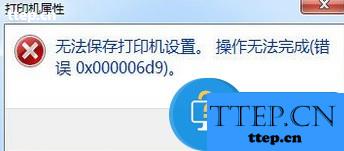
win7打印机无法共享的解决方法:
1、右键点击计算机,选择“管理”,如下图所示:
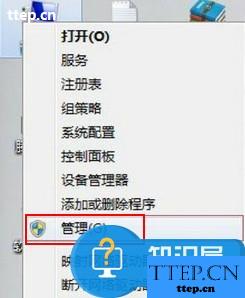
2、点击服务和应用程序,如下图所示:

3、点击服务项,如下图所示:

4、找到windows firewall服务并双击,将其启用即可,如下图所示:
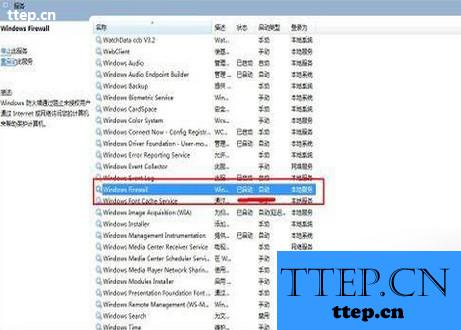
通过以上四个步骤,就可以解决win7系统打印机无法共享错误0x000006d9的问题,大家说是不是很简单呢?
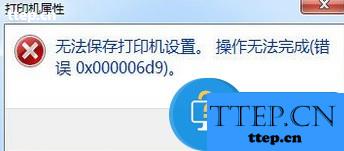
win7打印机无法共享的解决方法:
1、右键点击计算机,选择“管理”,如下图所示:
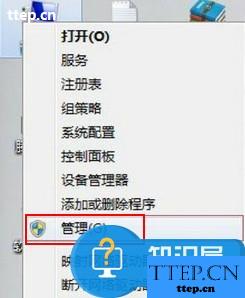
2、点击服务和应用程序,如下图所示:

3、点击服务项,如下图所示:

4、找到windows firewall服务并双击,将其启用即可,如下图所示:
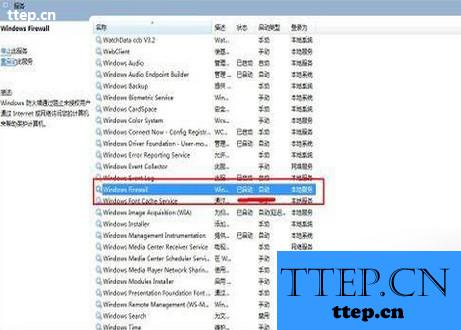
通过以上四个步骤,就可以解决win7系统打印机无法共享错误0x000006d9的问题,大家说是不是很简单呢?
- 最近发表
- 赞助商链接
